 O Visual Basic 6 é uma linguagem de programação criada pela Microsoft que faz parte do pacote Visual Studio 6 que foi lançado no começo dos anos 2000. Apesar de ser ja bem ultrapassado e substituído pelo framework .NET com pacotes bem mais avançados, o Visual Basic 6 ainda é muito utilizado por empresas e programadores devido a sua facilidade de uso e implementação.
O Visual Basic 6 é uma linguagem de programação criada pela Microsoft que faz parte do pacote Visual Studio 6 que foi lançado no começo dos anos 2000. Apesar de ser ja bem ultrapassado e substituído pelo framework .NET com pacotes bem mais avançados, o Visual Basic 6 ainda é muito utilizado por empresas e programadores devido a sua facilidade de uso e implementação.
Essa semana eu tive a necessidade de instalar o Visual Basic 6 na minha nova máquina virtual com Windows 7 e verifiquei que o programa não era mais compatível com o novo sistema operacional. Até instalei mas não conseguia compilar nenhum código. Embora o VB6 tenha muitas bibliotecas antigas, elas são compatíveis com o Windows 7, o problema todo é devido ao novo modelo de permissões que não o deixam funcionar. Algumas alterações no Windows 7 permitem sim que você use o Visual Basic 6. Siga lendo este artigo para ver como fazer…
Instalar Visual Basic 6 no Windows 7
1. A primeira coisa que você deve fazer é desativar o UAC (User Access Control).
2. Para instalar o Visual Studio 6, insira o CD e através do explorer encontre o arquivo SETUP.EXE. Clique com o botão direito em cima dele para “Executar como administrador”. Clique em continuar caso qualquer mensagem de incompatibilidade aparecer.
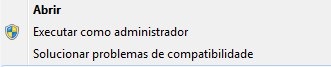
3. Na opção de instalação customizada, escolha o “Microsoft Visual Basic 6.0”, “ActiveX”, “Data Access” e “Graphics”. Outras opções de Data Access podem ser acessadas e acrescentadas sem problemas caso você necessite.
4. Toda instalação ocorrerá sem problemas, caso você precise instale o MSDN, depois clique em Next para pular a instalação do BackOffice, VSS e SNA server. Fim, você instalou o VB6.
5. Navegue até a pasta:
C:\Arquivos de Programas\Microsoft Visual Studio\VB98\
Clique com o botão direito em cima do arquivo VB6.exe, depois em “Propriedades – > para alterar as seguintes opções:
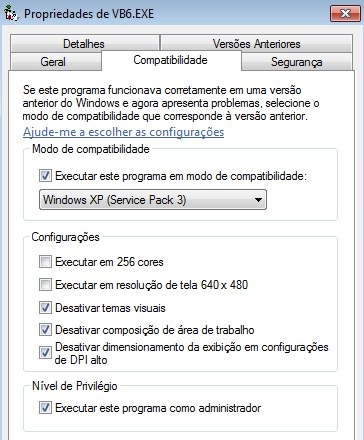
Marque as seguintes opções:
Executar este programa em modo de compatibilidade: Windows XP (Service Pack 3)
Desativar temas visuais
Desativar composição de área de trabalho
Desativar dimensionamento da exibição em configurações de DPI alto
Clique OK para salvar.
6. Vá em Painel de Controle -> Sistema e Segurança -> Sistema. Na parte esquerda clique em “Configurações avançadas do sistema”. Na janela que abre clique em “Variáveis de ambiente”. Altere a variável TMP para c:\temp.

Caso não tenha a pasta c:\temp você deve cria-la para que esta alteração funcione corretamente.
Pronto! Você tem o Visual Basic 6 funcionando no Windows 7. Alguma dúvida? Deixe um comentário.

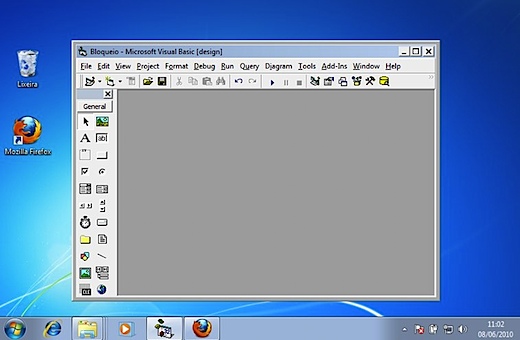
Stay connected